Come aggiungere assolutamente qualcosa al Centro di notifica di Yosemite
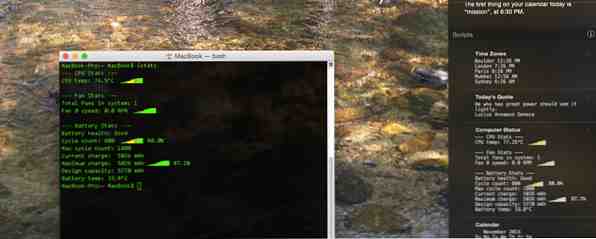
Aggiungi qualcosa al Centro di notifica di Yosemite: tutto quello che serve è il comando giusto.
Se c'è una parte di informazioni che desideri controllare regolarmente, devi sapere di Today Scripts (download). Questa semplice app per Mac ti dà la possibilità di aggiungere praticamente qualsiasi cosa al nuovo Notification Center in Yosemite.

Se sei come la maggior parte degli utenti Mac, stai ancora esplorando tutte le nuove funzionalità di OS X Yosemite 10 Utile OS X Funzionalità di Yosemite Potresti aver perso 10 utili funzionalità di OS X Yosemite che potresti avere perso da quando è uscito OS X Yosemite, tutti hanno cercato di vedere se riescono a trovare le caratteristiche non così ampiamente riportate da Timmy sul suo palcoscenico. Leggi di più . Il mio preferito è il nuovo Centro di notifica espanso, completo di widget di oggi, proprio come su iOS. È chiaro che Apple intende sostituire la Dashboard obsoleta e obsoleta, ed è possibile trovare tutti i widget che è necessario fare. Questi widget Centro notifiche Widget Rendi il Dashboard irrilevante Questi widget Centro notifiche Rendere il Dashboard Irrilevante Il Dashboard sta morendo. La maggior parte degli utenti lo ignora e non molti sviluppatori stanno costruendo cose per questo. Sostituisci tutti i widget del Dashboard del tuo Mac usando la nuova vista Oggi in Yosemite. Leggi di più adesso.
Ma cosa succede se non riesci a trovare un modo per aggiungere un'informazione vitale? Inserisci gli script di oggi. Questa semplice app ti consente di aggiungere widget usando qualsiasi comando di Terminale. Se hai usato un programma come Geektool o Übersicht per aggiungere bellissimi widget al tuo desktop Aggiungi Beautiful Widget al tuo Mac Desktop Con Übersicht Aggiungi bellissimi widget al tuo Mac Desktop Con Übersicht Übersicht mira a sostituire i like di Geektool, permettendoti di aggiungere l'output di qualsiasi comando della console sul desktop, formattato con HTML5. Per saperne di più, sai quanto può essere potente.
Se vuoi monitorare il tuo sistema, o semplicemente vuoi vedere certe informazioni velocemente, ti abbiamo coperto. Ecco alcuni comandi che puoi provare dopo l'installazione di Today Scripts.
Calendario di un mese, con la data corrente evidenziata

A volte devi sapere quale sarà la data del prossimo martedì, o in quale giorno della settimana il 22 novembre cadrà. Gli utenti Mac di vecchia data sanno che il “cal” comando mostra il mese corrente nel terminale. Puoi semplicemente usarlo, oppure puoi usare il seguente script per la data corrente da evidenziare in rosso:
cal | grep --before-context 6 --after-context 6 --color -e "$ (date +% e)" -e "^ $ (date +% e)" Ad ogni modo, avrai un modo rapido per dare un'occhiata alle date del mese in corso.
tramite Command Line Fu
Vedi The Time In Various Time Zones

Yosemite viene fornito con un widget di orologio mondiale, ma per una qualche ragione folle offre i quadranti di clock invece di un elenco diretto di volte. Se lo trovi così stupido come me, usa invece il seguente comando:
echo "Denver" export TZ = "US / Mountain"; data + '% - l:% M% p'; unset TZ '"echo" London "export TZ =" Europa / Londra "; data +'% - l: % M% p '; unset TZ' "echo" Parigi "export TZ =" Europa / Parigi "; data + '% - l:% M% p'; unset TZ '" echo "Mumbai" export TZ = "Asia / Kolkata "; data + '% - l:% M% p'; unset TZ '" echo "Sydney" export TZ = "Australia / Sydney"; data +'% - l:% M% p '; unset TZ' " Vuoi vedere fusi orari diversi da quelli precedenti? La modifica del comando è relativamente semplice. Controlla l'elenco di Wikipedia dei fusi orari del database tz in modo da sapere cosa mettere dopo “TZ =”.
Ispirato da questo widget Übersicht.
Guarda cosa c'è nei tuoi appunti

Vuoi un modo rapido per vedere cosa c'è nei tuoi appunti? Nessun problema. Basta usare questo:
pbpaste Vedi la citazione del giorno di BrainyQuote

Non tutto deve essere perfettamente pratico. Se vuoi qualcosa a cui pensare in quei momenti bassi durante la giornata, controlla questo:
curl --silent www.brainyquote.com/quotes_of_the_day.html | egrep '(span class = \ "bqQuoteLink \") | (div class = \ "bq-aut \")' | sed -n '1p; 2p; '| sed -e 's /<[^>] *> // g' Ciò attira la citazione del giorno da BrainyQuote nel tuo centro di notifica.
Tramite un commento su macosxtips.co.uk
Vedi Panoramica del sistema con iStats

Vuoi una rapida panoramica dello stato della CPU, della ventola e della batteria? Se hai installato iStats, è facile: basta aggiungere “istats” come un comando. Fatto!
Si noti che l'installazione di iStats richiede a po di abilità da linea di comando.
Vedi lo stato della batteria, rapidamente

Questo è abbastanza semplice: vedrai quale percentuale di energia è rimasta nella batteria e quanto a lungo durerà. Oppure, se stai caricando, per quanto tempo fino a quando non è completamente carico.
pmset -g batt | leggere; leggi n stato; echo "$ status"; tramite il wiki di Today Scripts
Elenca le migliori app in base all'utilizzo della RAM

Ti stai chiedendo cosa sta consumando tutta la tua RAM? Questo comando ti offre una rapida panoramica.
ps xmo rss =, pmem =, comm = | mentre leggi rss pmem comm; ((N++<5)); do size="$[rss/1024]"; short=$[4-$#size]; size="($sizeM)"; i=0; while ((i++ < short)); do size=" $size"; done; pmem="$pmem%%.*" if (($pmem >= 20)); then color = $ '\ e [31m'; elif (($ pmem> = 10)); then color = $ '\ e [33m'; else color = $ '\ e [32m'; fi; echo "$ color $ pmem% $ size $ (basename" $ comm ")" $ '\ e [0m' ""; fatto tramite il Wiki di Today Scripts
Le migliori app per utilizzo della CPU

Come sopra, ma per l'utilizzo della CPU.
ps xro% cpu =, comm = | mentre leggi cpu comm; ((io++<5)); do echo $cpu% $(basename "$comm"); done tramite il Wiki di Today Scripts
Mostra il tuo IP esterno

Vuoi sapere qual è il tuo IP? Ecco un modo rapido per scoprirlo.
curl ifconfig.me tramite commandlinefu.com
(Stavo usando una VPN quando ho preso lo screenshot. Non sono un completo idiota, né risiedo da nessuna parte vicino alla Svizzera.)
Che altro potremmo aggiungere?
Ci sono alcune idee rimaste, come usare iCalBuddy per ottenere un ordine del giorno più preciso. Ti viene in mente altro? Condividi tutti i grandi comandi che trovi qui sotto e insieme renderemo il Centro di notifica il pannello più informativo sul tuo Mac.
Quindi hai visto alcuni comandi che ho trovato, ma ora voglio sapere:
Cosa aggiungerai al tuo Centro di notifica?
Scopri di più su: Centro di notifica, OS X Yosemite, Terminal.


